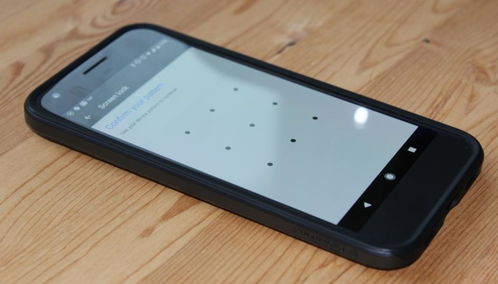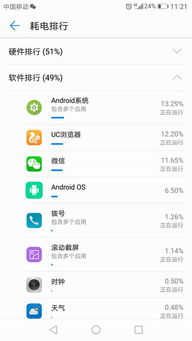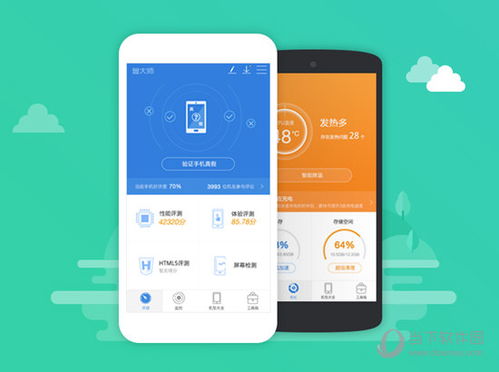笔记本电脑 安卓系统,探索安卓系统在笔记本电脑上的无限可能
时间:2025-04-11 来源:网络 人气:
你有没有想过,你的笔记本电脑除了Windows和MacOS,还能装上安卓系统呢?没错,就是那个让你手机不离手的安卓系统!今天,就让我带你一起探索如何在笔记本电脑上安装安卓系统,看看它能为你的电脑生活带来哪些新鲜体验吧!
一、安卓系统,笔记本也能玩转

安卓系统,原本是移动设备上的宠儿,但随着技术的发展,它已经可以轻松地“搬家”到笔记本电脑上。想象在电脑上玩手游、刷抖音,是不是很酷炫?而且,安卓系统的开放性和丰富的应用生态,让你在电脑上也能享受到移动设备的便捷。
二、准备工作,万事俱备只欠东风

在开始安装安卓系统之前,你需要准备以下几样东西:
1. U盘:用于制作启动盘,容量至少要大于4GB。

2. Android-x86镜像文件:可以从官方网站下载最新版本,比如Android-x86_9.0-r1。
3. 笔记本电脑:确保你的笔记本兼容x86架构,这样才能安装安卓系统。
4. 制作启动U盘的软件:比如Rufus、Etcher等。
三、安装步骤,手把手教你
1. 制作启动U盘:
- 下载并安装Rufus软件。
- 将U盘插入笔记本电脑。
- 打开Rufus,选择你的U盘作为设备,然后点击“选择”按钮,找到下载好的Android-x86镜像文件。
- 确认配置无误后,点击“开始”按钮,等待制作过程完成。
2. 设置笔记本电脑从U盘启动:
- 重启笔记本电脑。
- 在启动过程中,按对应键进入BIOS设置(常见为F2、F12、DEL等)。
- 调整启动顺序,使得U盘优先启动。
3. 安装Android-x86:
- 从U盘启动后,根据提示选择“Install Android-x86 to hard disk”。
- 选择合适的分区进行安装,建议选择空白分区或不影响原系统的位置。
- 按照屏幕指示完成后续的安装过程。
四、使用体验,让你爱不释手
安装完成后,你就可以在笔记本电脑上体验安卓系统了。以下是一些使用体验:
1. 应用丰富:安卓系统拥有庞大的应用生态,你可以在Google Play等应用商店找到各种应用,满足你的需求。
2. 轻量便捷:与传统的计算机操作系统相比,安卓系统通常更轻便,开机速度更快,特别适合日常办公和网上冲浪。
3. 游戏体验:在电脑上玩手游,是不是很爽?安卓系统支持大量手游,让你在电脑上也能享受到游戏的乐趣。
五、注意事项,让你无忧使用
1. 驱动兼容性:由于安卓系统与Windows系统不同,部分硬件可能需要安装驱动程序才能正常使用。
2. 分区格式:安卓系统与Windows系统的分区格式不同,安装前需要重新分区。
3. 数据备份:在安装安卓系统之前,请确保备份重要数据,以免丢失。
在笔记本电脑上安装安卓系统,不仅能让你体验到移动设备的便捷,还能让你的电脑生活更加丰富多彩。快来试试吧,让你的电脑焕发第二春!
相关推荐
教程资讯
系统教程排行